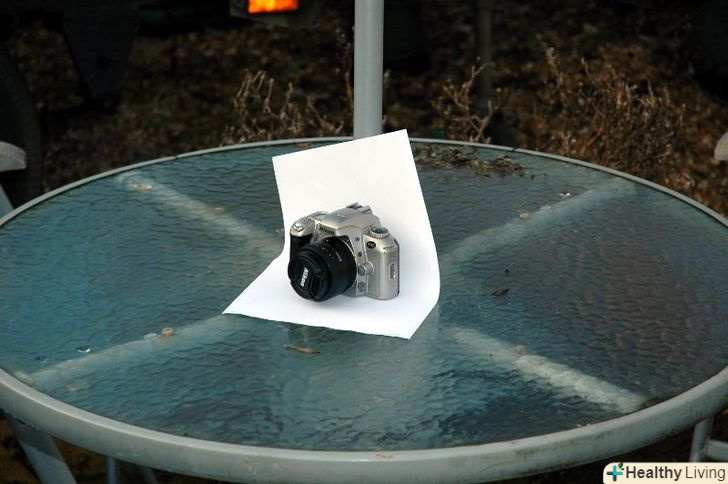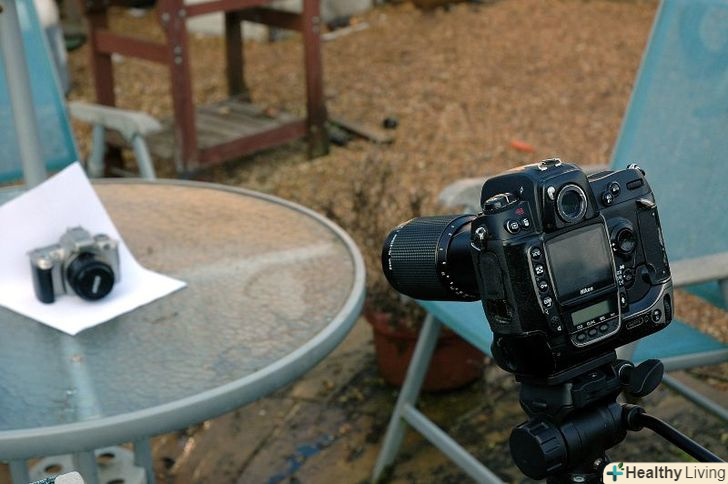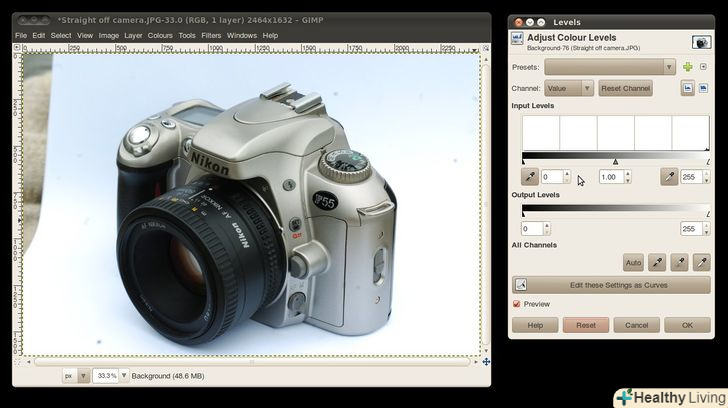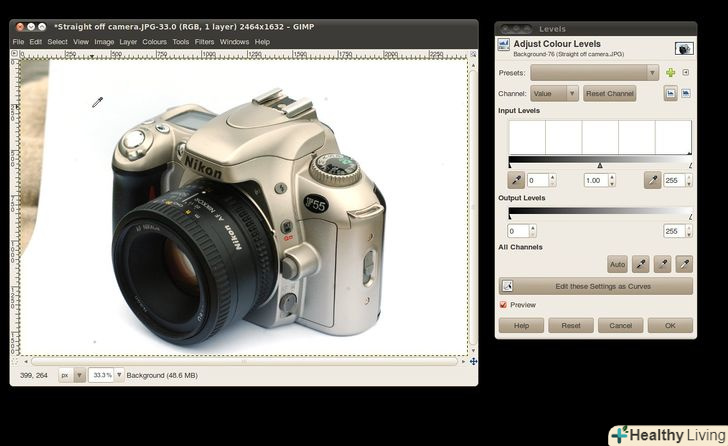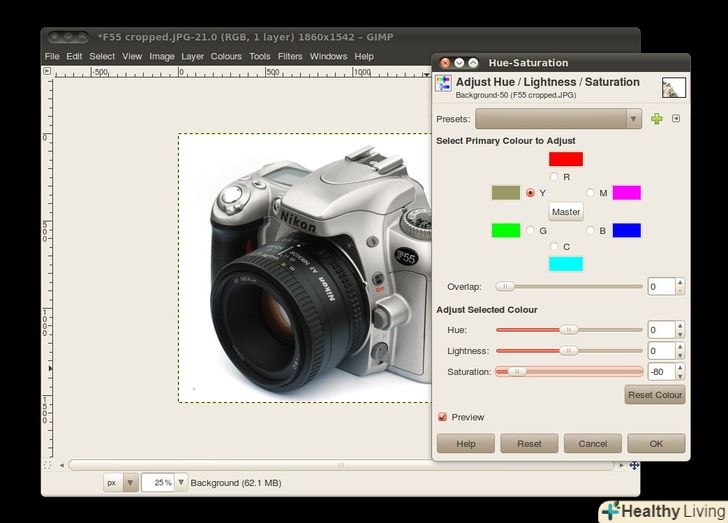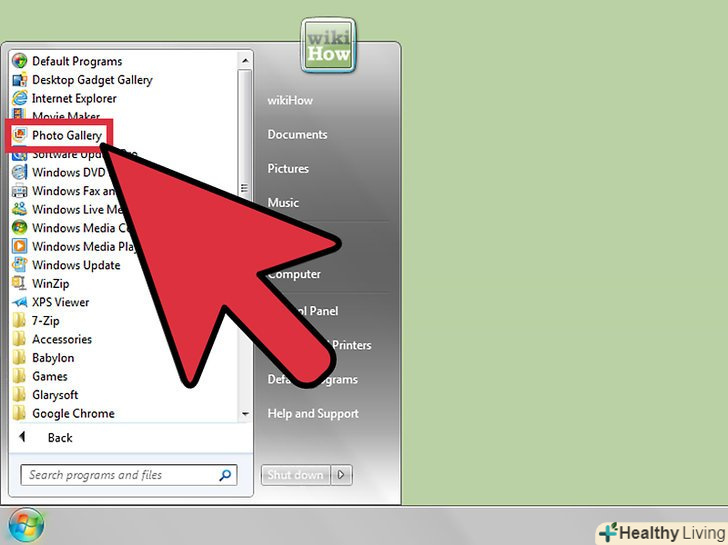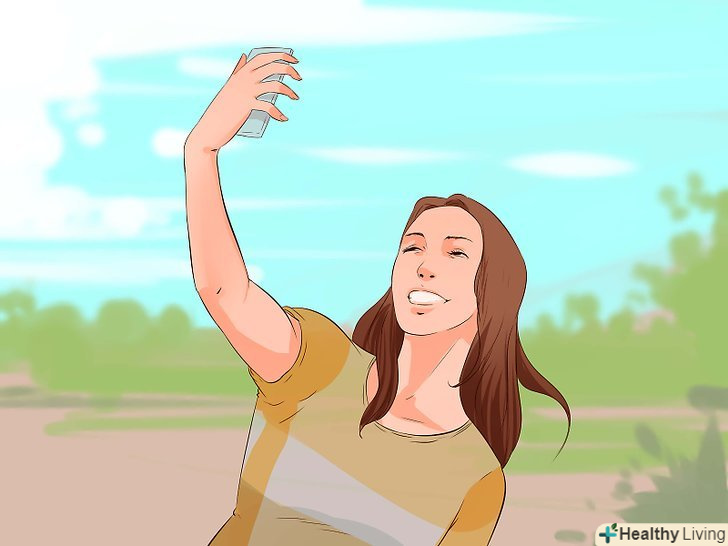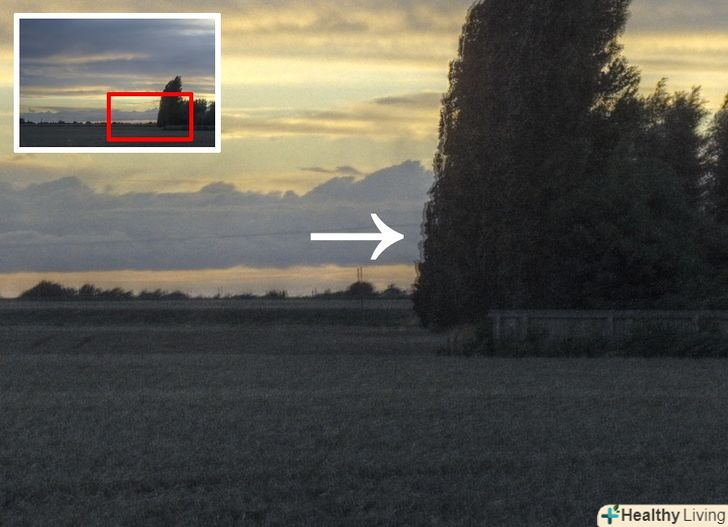Вам потрібно зробити хороший знімок для продажу товару на eBay, власному сайті або для статті на wikiHow? Вам не потрібно буде дороге Професійне освітлення і вже точно не знадобиться вдаватися до послуг фотографа. Варто приділити процесу зйомки і пост-обробки трохи більше часу і докласти трохи зусиль, і ви отримаєте відмінні знімки з тим обладнанням, яке у вас є.
Кроки
 Ретельно протріть предмет, який ви будете фотографувати. сліди жиру від пальців і пил можуть давати відблиски. У високій роздільній здатності сучасних цифрових фотоапаратів будуть видні всі відбитки пальців. М'яке освітлення згладить ці сліди, але бруд все одно буде помітна, якщо знімок буде чітким. [1]
Ретельно протріть предмет, який ви будете фотографувати. сліди жиру від пальців і пил можуть давати відблиски. У високій роздільній здатності сучасних цифрових фотоапаратів будуть видні всі відбитки пальців. М'яке освітлення згладить ці сліди, але бруд все одно буде помітна, якщо знімок буде чітким. [1]- Використовуйте м'яку, чисту ганчірку з мікрофібри або махрової тканини. Умочіть її в спиртовмісний розчин і протріть поверхню - спирт не залишає слідів, і його можна використовувати на більшості сучасних пластикових поверхнях. Проте, прозорі поверхні можуть помутніти від контакту зі спиртом, тому найкраще використовувати слабкий мильний розчин. Щоб переконатися, що засіб, який ви хочете використовувати, не заподіє шкоди поверхні, для початку нанесіть його в малопомітне місце.
- Вийдіть на вулицю. найкраще фотографувати в день, коли небо затягнуте хмарами. Якщо на вулиці сонячно, пошукайте місце, приховане від прямих променів сонця, але в той же час відкрите і світле. Найкраще знімати рано вранці або ввечері. Днем доведеться ховатися від сонця, оскільки вам потрібен м'яке розсіяне світло, а не різкий.
можна також влаштуватися перед вікном, куди не потрапляють прямі сонячні промені, але де досить світло для зйомки. Всередині приміщення буде темніше, ніж зовні, тому вам знадобиться штатив і більш довга витримка. -
Встановіть на столі аркуш звичайного білого паперу (якщо ви використовуєте Папір для принтера, вам знадобиться кілька листів, тому що один буде недостатньо щільним) і поставте на нього ваш предмет. підіпріть фон важким предметом зі зворотного боку. На фотографіях, використаних в цій статті, лист підпирає підставу від садового парасольки.
- Встановіть камеру на штатив. це дозволить вам використовувати довгі витримки при невеликому значенні діафрагми, яких вимагає Предметна зйомка. Якщо у вас немає штатива, скористайтеся будь-якими підручними засобами, щоб встановити фотоапарат на потрібній висоті.
-
Посувайтеся в різні боки. пошукайте найбільш вигідний кут зйомки-найкраще підійде ізометрична [2] або Коса проекція. [3] проекція, при якій видно кілька сторін предмета, підходить для знімка товару більше, ніж ортогональна проекція (тобто проекція, при якій до об'єктива повернена тільки одна сторона предмета). [4] розташуйте камеру на відповідному Відстані від предмета. Краще відійти Далі і скористатися зумом, ніж стати ближче і отримати спотворене зображення товару поблизу. [5] предмети виглядають вкрай дивно, якщо фотографувати їх з невеликої відстані. [1] по можливості відійдіть як мінімум на півметра. Можливо, ваш зум-об'єктив зможе фокусуватися тільки якщо відстань до предмета буде невеликим. В такому випадку поекспериментуйте з відстанню, щоб використовувати це обмеження з користю.
- Налаштуйте камеру.
- Переконайтеся, що накамерна спалах відключена. Предмети, освітлені" в лоб "накамерним спалахом виглядають дуже "по-ібеевски" [6] з різкими тінями в одних місцях і засвіченими поверхнями в інших.
- Налаштуйте баланс білого. Якщо у вас є налаштування "хмарно", використовуйте її, тому що небо дає папері синювато-білий відтінок. Можна використовувати настройку "сонячно". Якщо ви знімаєте в RAW, можете не турбується про баланс білого, хоча пізніше вам потрібно буде зайнятися цим в фоторедакторі.
- Встановіть максимально маленьке значення ISO. Якщо фотоапарат закріплений на штативі, ви можете знімати на більш довгих витримках і відмовитися від високого значення ISO, яке дозволяє знімати з короткою витримкою, використовуваної при зйомці "з рук". Крім того, фотографії будуть чіткими і менш шумними, і вам не потрібно коригувати шум в фоторедакторі.
- Встановіть фотоапарат в режим пріоритету діафрагми. Більшість цифрових і всі плівкові цифрові камери дозволяють робити це. Якщо у вашій камері немає такого режиму, переведіть її в режим марко-зйомки.
 Встановіть значення діафрагми, якщо у вашій камері є режим пріоритету діафрагми. Предметна зйомка, як правило, вимагає невеликого розкриття діафрагми (тобто великих F-значень) для отримання великої глибини різкості, але в певній точці зображення, включаючи частини предмета не в фокусі, стане м'якше через ефект дифракції.
Встановіть значення діафрагми, якщо у вашій камері є режим пріоритету діафрагми. Предметна зйомка, як правило, вимагає невеликого розкриття діафрагми (тобто великих F-значень) для отримання великої глибини різкості, але в певній точці зображення, включаючи частини предмета не в фокусі, стане м'якше через ефект дифракції.
оптимальне значення діафрагми буде залежати від безлічі факторів, включаючи тип об'єктива, фокусна відстань, відстань до предмета і навіть розмір матриці камери, тому експериментуйте. Почніть з f/11 на цифровій дзеркальній камері або мінімального значення діафрагми звичайного цифрового фотоапарата, потім спробуйте встановити сусідні значення. Наближайте зображення при перегляді отриманих знімків, щоб побачити, що потрапило в фокус. Зупиніться на тому значенні діафрагми, при якому у фокусі буде максимум предмета. Якщо вам доведеться вибирати між недоліком глибини різкості і більш м'якою картинкою за рахунок дифракції, вибирайте друге. Дифракцію досить просто скорегувати в фоторедакторі, а фокус змінити після зйомки практично неможливо - він змінюється при найменших зсувах об'єктива в сторону від предмета. Налаштуйте експозицію. білий аркуш вводить сенсор камери в оману - фотоапарат сприйме його як яскравий предмет, який потрібно експонувати як сірий, а не білий. Використовуйте функцію компенсації експозиції. Спробуйте переекспонувати зображення на 1 щабель. В ідеалі вам потрібно домогтися зображення, при якому папір залишиться яскравою, але не буде переекспонована до стану білосніжного білого.
Налаштуйте експозицію. білий аркуш вводить сенсор камери в оману - фотоапарат сприйме його як яскравий предмет, який потрібно експонувати як сірий, а не білий. Використовуйте функцію компенсації експозиції. Спробуйте переекспонувати зображення на 1 щабель. В ідеалі вам потрібно домогтися зображення, при якому папір залишиться яскравою, але не буде переекспонована до стану білосніжного білого.- Після налаштування експозиції увімкніть таймер. враховуючи, що ви будете знімати з довгою витримкою, найменші дотики до камери, включаючи спуск затвора, можуть змастити кадр. Таймер дозволить зробити знімок з невеликою затримкою, за час якої камера повернеться в нерухомий стан. Якщо таймер вашого фотоапарата дозволяє регулювати час затримки, встановіть в ньому значення від 2 до 5 секунд.
- Зробіть знімок і перевірте, яким вийшла фотографія на екрані камери. якщо ви залишитеся задоволені отриманим результатом, переходите до пост-обробці.
-
Встановіть GIMP. програма GIMP (GNU Image Manipulation Program) має відкритий код, і завантажити її можна безкоштовно. Вона не така складна, як фотошоп, але за неї не потрібно платити, і в ній є безліч простих корисних функцій для обробки фотографій.
- Запустіть GIMP і відкрийте в програмі фотографію. ( Файл - &#gt; &#gt; Відкрити ).
- Зробіть фон білим за допомогою інтструментів, що регулюють рівні.
- Виберіть кольори- &#gt; рівні
. Відкриється вікно з Рівнями. Натисніть на піпетку (сама права кнопка в правій частині вікна).

- Піпеткою виберіть найтемніше місце на тлі, яке має
бути білим, але насправді білим не виглядає. Натисніть "Застосувати".

- Тепер фон буде повністю білим, хоча додасться трохи шуму.
- Виберіть кольори- &#gt; рівні
. Відкриється вікно з Рівнями. Натисніть на піпетку (сама права кнопка в правій частині вікна).
-
Кадруйте фотографію. напевно навколо предмета на знімку виявиться багато зайвого білого простору, а також непотрібні предмети за фоном. Скористайтеся інструментом кадрування в GIMP ( Інструменти- &#gt; перетворення - &#gt; кадрувати або натисніть Shift + C), Натисніть і, утримуючи, виділіть потрібну область, потім натисніть Enter.
- Видаліть зі знімка всі сліди і пил. мова йде про пил, плями на предметі і на тлі. Але для початку протріть свій монітор-всім, хто часто працює з фоторедакторами, відомо це почуття відчаю, коли дрібна точка ніяк не забирається, а потім вона виявляється брудом на моніторі.
- Сліди на білому тлі легко видалити. Скористайтеся пензлем або олівцем, вибравши білий колір.

- Використовуйте інструмент клонування (кнопка C) або відновлення (кнопка H), щоб зафарбувати точки на предметі. Відновлює кисть підійде більше, проте варто спробувати використовувати обидва інструменти. Активуйте режим відновлює кисті, потім виділіть область, схожу за кольором і фактурою на область, яку вам потрібно зафарбувати, затримайте Ctrl і натисніть в будь-яку точку в цій області. Після цього натисніть на область, яку потрібно зафарбувати (протягніть, якщо є така необхідність).
- Сліди на білому тлі легко видалити. Скористайтеся пензлем або олівцем, вибравши білий колір.
- Виправте інші колірні похибки. можливо, в окремих частинах сірого предмета ви помітите жовтуватий або синюватий відтінок, особливо після коригування тону фону; таке часто буває через те, що змінюється колірний баланс всього зображення. Існує два способи виправити це:
- Інструмент Відтінок-Насиченість часто дозволяє вирішити цю проблему. Вибрати кольори- &#gt; Відтінок-Насиченість
, потім натисніть на один з кольорів, який ви хочете прибрати, і повзунком насиченості скоректуйте відтінок (якщо викрутити насиченість занадто сильно, зображення може виглядати вкрай дивно - в такому випадку допоможе функція накладення). Застосуйте зміни.

- Якщо це не допоможе, можна спробувати скорегувати баланс кольорів ( кольори- &#gt; Баланс кольорів ). Посувайте повзунки в різних напрямках, поки не отримаєте результат, який вам сподобається.
- Інструмент Відтінок-Насиченість часто дозволяє вирішити цю проблему. Вибрати кольори- &#gt; Відтінок-Насиченість
, потім натисніть на один з кольорів, який ви хочете прибрати, і повзунком насиченості скоректуйте відтінок (якщо викрутити насиченість занадто сильно, зображення може виглядати вкрай дивно - в такому випадку допоможе функція накладення). Застосуйте зміни.
 Використовуйте будь-які інші інструменти для обробки, які будуть потрібні. наприклад, якщо ви фотографували при невеликій діафрагмі, швидше за все, знімку не завадить додати різкості, щоб скорегувати дифракцію ( фільтри- &#gt; редагувати - &#gt; , використовуйте радіус близько 1 і кількість від 0.5 до одиниці).
Використовуйте будь-які інші інструменти для обробки, які будуть потрібні. наприклад, якщо ви фотографували при невеликій діафрагмі, швидше за все, знімку не завадить додати різкості, щоб скорегувати дифракцію ( фільтри- &#gt; редагувати - &#gt; , використовуйте радіус близько 1 і кількість від 0.5 до одиниці).
Поради
- Якщо ваша камера дозволяє знімати в RAW-форматі, фотографуйте тільки так. Хоча отримані файли будуть великими за обсягом і зажадають додаткової обробки, формат RAW дає набагато більше можливостей для роботи зі знімком, ніж JPEG. Експозицію і баланс білого можна налаштовувати без втрати якості. До програм, сумісних з RAW, відносяться Lightroom і Photoshop.
- Якщо ви продаєте дорогу стару річ через Інтернет, зробіть якісний знімок, щоб привернути увагу покупця загальним хорошим видом речі. Потім зробіть кілька знімків проблемних місць (потертостей, відколів) в яскравому освітленні, щоб у покупця потім не виникло претензій до стану речі.
- Якщо у Вашого товару є дефекти на склі, найкраще сфотографувати їх, застосувавши спалах "в лоб" або ззаду.
Попередження
- Більшість сучасних речей містять пластикові частини, які легко пошкодити агресивними миючими засобами або медичним спиртом. При обробці речі від бруду використовуйте саме дбайливе засіб для чищення. Більшість речей можна очистити ганчіркою, змоченою у воді, особливо споживчу електроніку.
- На вулиці легко впустити річ і подряпати її. Намагайтеся обережно поводитися з предметом зйомки і фотоапаратом за межами будинку.
- Переконайтеся, що на сенсорі фотоапарата немає пилу, оскільки таке забруднення призводить до появи чорних і сірих точок при зйомці з великою діафрагмою.
Що вам знадобиться
-
цифровий фотоапарат. Підійде практично будь-яка камера, особливо якщо вам потрібні тільки знімки в невеликому дозволі для Інтернету.Будь-яка цифрова камера підійде. При зйомці для цієї статті використовувалася стародавня 4-мегапіксельна дзеркальна камера.

- чистячі засоби: махрова ганчірка, медичний спирт (обережно-спирт запалений)
- кілька аркушів простого білого паперу
- Штатив (в ідеалі)
Джерела
- ↑ 1,0 1,1 Кен Роквелл про предметну зйомку .
- ↑ Http://en.wikipedia.org/wiki/Isometric_projection
- ↑ Http://en.wikipedia.org/wiki/Oblique_projection
- ↑ Http://en.wikipedia.org/wiki/Orthographic_projection
- ↑ Http://en.wikipedia.org/wiki/Perspective_distortion_%28photography%29
- ↑ (англ. - "eBay-tastic", автор фрази-Альфред Кломп http://cameras.alfredklomp.com/prodphot/ )